
マイクラデータパック入門 JAVA1.21対応版 第1回
マイクラのデータパックを作ろうとYouTubeやネットで検索をしたところ古い情報ばっかりでよくわかりませんでした。フォルダ名のルールが変わっていたりしてすごく混乱したのです。
そこでせっかくだから勉強しながら記録として残そうと思い、この入門書を作成することにしました。
全くデータパックを知らない人が興味を持ってもらえるように少しずつ進めていくので、ぜひお付き合いくださいね。
最初に用意するもの
・Minecraft JAVA Edition(マイクラJAVA版)
JAVA版はPC版のみです。ご注意ください。
統合版ではデータパックは使えません。
・テキストエディタ
VScodeを使いましょう。無料なのと今後いろいろと役にたつ(ハズ・・・)
ダウンロード方法やインストール方法、セッティング方法は次を見てください。
環境を整えよう
1 まずはVScodeをダウンロードしましょう。
2 ダウンロードしたファイルを実行してインストールします。
3 インストールされたVSCodeを起動してください。
4 立ち上がった画面の左側のサイドバーに表示されている「Extensions」のアイコンをクリックしてください。
5 その後上に出るボックスに「Japanese」と入れると一番上に地球儀のマークのアイコンが出てきます。

6 それをクリックしてインストールしてください。その後VSCodeが再起動されて日本語対応になります。
7 同じ要領で「Datapack Helper Plus」と「syntax-mcfunction」もインストールしましょう。

8 これでVSCodeの準備はいったん完了です。
マイクラのデータパックフォルダの準備をしよう
では次にマインクラフトのデータパックの格納場所の準備をしましょう。
データパックはマイクラのセーブデータ単位で導入します。そのため、まずはマイクラのセーブデータの場所を見つける必要があります。
1 検索バーに「%Appdata%」といれて検索しましょう。パターン①・パターン②どちらでもOKです。


2 すると、下のようなフォルダが開くと思うので「.minecraft」フォルダを開いてその中の「saves」フォルダを開くとあなたがセーブしたマイクラのフォルダにたどり着きます。

3 私は「biwako」というセーブデータがあるので、その中の「datapacks」フォルダを開き新しいフォルダ「testdatapack01」を作りました。皆さんはデータパックを入れたいセーブデータの「datapacks」フォルダに「testdatapack01」フォルダを作成してくださいね。これで準備OKです。

データパックを作ってみよう
ではデータパックを作っていきましょう。
先ほど作った「testdatapack01」フォルダをそのままVSCodeのエクスプローラーと書かれているところにドラッグアンドドロップします。
これはこのVSCode上で使えるエクスプローラーです。
ここからしばらくは言われたとおりにフォルダを作ったり、ファイルを作る作業になりますが、お付き合いください。
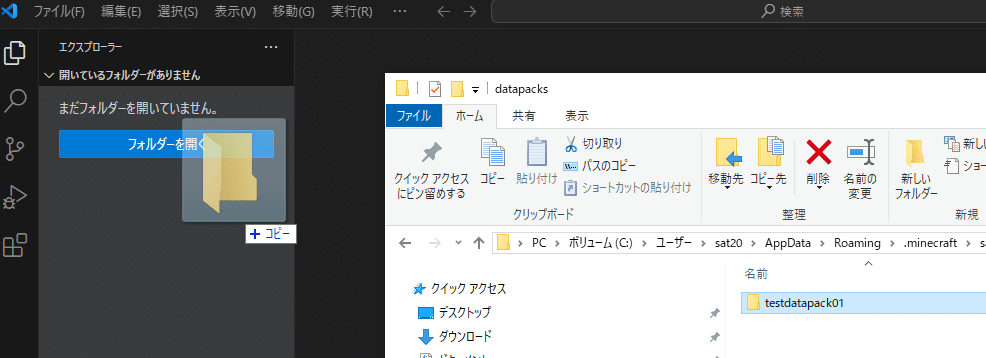
1 VSCodeのエクスプローラーの「testdatapack01」の右のメニューから新しいフォルダーをクリック。そして出てきたボックスに「data」と入力してください。
※これは普通のエクスプローラーと同じ機能です。つまり「testdatapack01」フォルダの直下に「data」フォルダを作成したのです。

2 つぎに新しいファイルを作ります。下記のように今度は新しいファイルをクリックしてください。
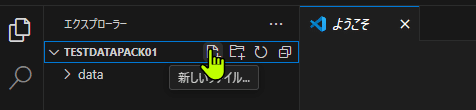
3 ファイル名は「pack.mcmeta」と入力してください。このファイルの意味はこれはデータパックですよ~と宣言しているファイルです(多分)
4 ファイル名を設定するとVScodeの右側に編集画面が現れます。

ここにコードを書いていきます。とはいってもこのように書くだけです。(コピペ推奨)
{
"pack": {
"pack_format": 48,
"description": "適当な名前"
}
}コピペしたらCTRL+Sで保存しましょう。
4 次にVSCodeの左側の「data」をクリックしてその状態でフォルダを作成アイコンをクリックしてください。(つまり「data」フォルダ直下にフォルダを作るのです。フォルダ名は「test001」にしてください。
5 さらに「test001」フォルダをクリックしてその状態でフォルダを作成アイコンをクリックして新しく「function」フォルダを作成してください。
6 さらにさらに「function」フォルダをクリックしてその状態で今度はファイルを作成アイコンをクリックしてファイルを作ります。
7 ファイル名は「diamond.mcfunction」としましょう。するとまた右側に編集画面が出るので下記のコードをコピペしましょう。そのあとCTRL+Sで保存を忘れずに!
give @s diamond_block 20これでデータパックの作成は完了です。これが実行されるとプレーヤーにダイヤブロックが20個手に入るはずです。
動かしてみよう
ではマイクラを起動してデータパックを入れたセーブデータで始めてみましょう。データパックはコマンドで動かします。
/function と入力したら続いて test001:diamond と表示されるはずです。

それを選んでエンターを押すとダイヤブロックがゲットできましたね。
これであなたもデータパッカーです!!
おっと!! 下記のようになった人もいますか?この場合はセーブデータがチートを許可していないようです。

チートを許可したワールドを作るか下記の裏技でチートを許可に変えてから試してくださいね。
まとめ
みなさん上手くいきましたか?これは小さな一歩ですが偉大な一歩です。
しかし、わざわざマイクラ内でコマンドを入力するのはあまりスマートではないですよね。次回は自動実行をさせることにトライしましょう。
あとはデータパックのフォルダ構造を追加資料として掲載しておきますので確認しておいてくださいね。
追加資料
フォルダ構造
saves
L biwako(ワールドセーブ名です。ここは皆さんのワールド名が入ります)
L datapacks
L testdatapack01
L data - pack.mcmeta
L test001
L function - diamond.function
